თქვენი მოწყობილობების დასაკავშირებლად Bluetooth-ის გამოყენება ბევრად ამარტივებს ყველაფერს. თქვენ არ უნდა ინერვიულოთ კაბელებზე, მაგრამ თქვენ უნდა ჩართოთ ეს სასარგებლო ტექნოლოგია მის გამოსაყენებლად. Windows 11-ში Bluetooth-ის ჩართვის სხვადასხვა გზა არსებობს. თქვენ აირჩევთ თქვენთვის უფრო მარტივს, მაგრამ თუ პირველი მეთოდი ვერ მოხერხდა, თქვენ იცით, რომ არსებობს კიდევ ერთი, რომელიც შეგიძლიათ სცადოთ.
როგორ ჩართოთ Bluetooth Windows 11-ზე
ვნახოთ, როგორ შეგიძლიათ ჩართოთ Bluetooth თქვენს Windows 11 კომპიუტერზე სწრაფი პარამეტრების მენიუ. დააჭირეთ სწრაფი პარამეტრების მენიუს; ეს არის WiFi, დინამიკი და ბატარეის ხატულა თარიღის გვერდით ქვედა მარჯვენა კუთხეში.
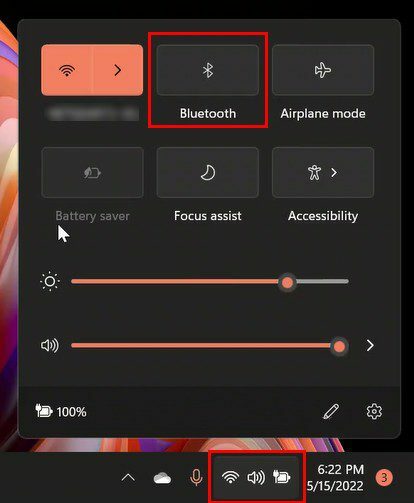
ფანჯრის დანახვის შემდეგ, Bluetooth ვარიანტი უნდა იყოს ზედა. თუ რაიმე მიზეზით ვერ ხედავთ Bluetooth ვარიანტს, აირჩიეთ ფანქრის ხატულა და აირჩიეთ ის სიიდან. დააწკაპუნეთ მაუსის მარჯვენა ღილაკით Bluetooth ოფციაზე და დააჭირეთ ღილაკს პარამეტრებზე გადასვლა.
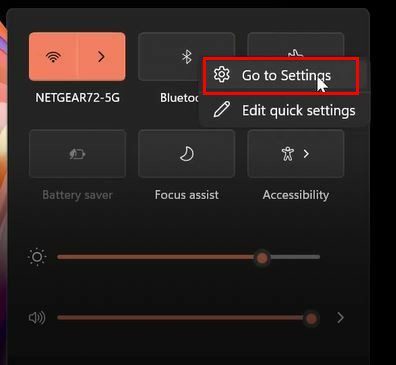
შეამოწმეთ, ჩართულია თუ არა Bluetooth ვარიანტი ზედა მარჯვენა კუთხეში. თუ ის ჩართულია, კარგია თქვენთვის, თქვენ უბრალოდ ჩართეთ Bluetooth თქვენს Windows 11 კომპიუტერზე. მე ცოტა მოგვიანებით შევუდგები Bluetooth მოწყობილობის დამატებას, მაგრამ ახლა ვნახოთ მეორე მეთოდი, რომელიც შეგიძლიათ სცადოთ Bluetooth-ის ჩართვა.
Bluetooth-ის ჩართვა Windows 11-ის პარამეტრების მეშვეობით
გახსენით პარამეტრები, როგორიც არ უნდა იყოს ამის გაკეთებას მიჩვეული. გახსოვდეთ, ამის გაკეთება შეგიძლიათ ღილაკზე დაჭერით Windows + I კლავიშები ან ეძებთ ვარიანტს. როდესაც პარამეტრებში მოხვდებით, დააწკაპუნეთ Bluetooth და მოწყობილობები თქვენს მარცხნივ გვერდითა ზოლზე. დარწმუნდით, რომ Bluetooth ვარიანტი ჩართულია. დააწკაპუნეთ მოწყობილობის დამატებაზე.
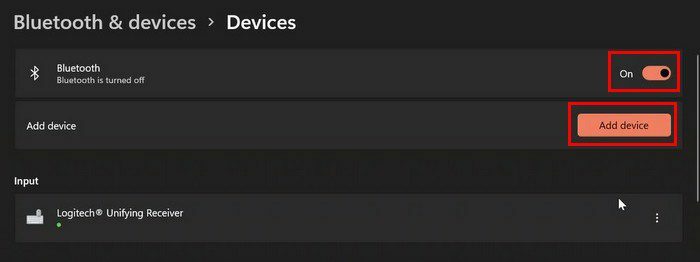
თქვენ ნახავთ ახალ ფანჯარას; აირჩიეთ Bluetooth ვარიანტი, როდესაც ის გამოჩნდება. ეს იქნება პირველი სიაში, ასე რომ მისი პოვნა ადვილი იქნება. იმედია, გაგახსენდათ სხვა მოწყობილობის ჩართვა და რომ Bluetooth ჩართულია მასზე. თქვენი კომპიუტერი დაიწყებს მოწყობილობების ძებნას, რომლებთან დაკავშირებაც შესაძლებელია; როცა დაინახავთ, აირჩიეთ.
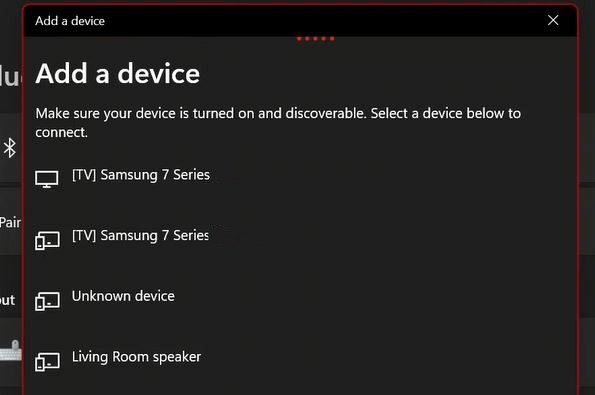
თუ კავშირი ავტომატურია, დამოკიდებული იქნება იმაზე, თუ რის დაკავშირებას ცდილობთ. მოწყობილობები, როგორიცაა ყურსასმენი და მაუსი, ავტომატურად უნდა დაუკავშირდეს. მაგრამ, თუ ცდილობთ კლავიატურის დაკავშირებას, არ გაგიკვირდეთ, თუ დაგჭირდებათ პაროლის დამატება.
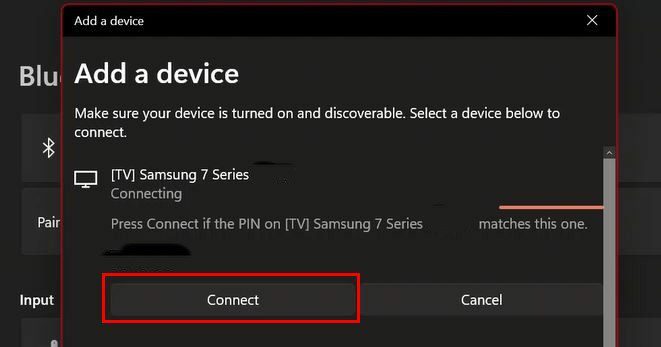
კარგი ამბავი ის არის, რომ თქვენ არ მოგიწევთ ყოველ ჯერზე დაწყვილების პროცესის გავლა. მოწყობილობები ავტომატურად დაუკავშირდება, როგორც კი ჩართვის მოწყობილობას. თუ მოწყობილობას სხვა კომპიუტერთან დააწყვილებთ, პროცესის გამეორება მოგიწევთ.
თუ უჭირთ თქვენი მოწყობილობების დაკავშირება სცადეთ შემდეგი რჩევები. დარწმუნდით, რომ თქვენი კომპიუტერი მუშაობს Windows-ის უახლეს ვერსიაზე და დააინსტალირეთ ნებისმიერი დრაივერი, რომელიც შეიძლება დაგჭირდეთ თქვენს მოწყობილობას (თუ რომელიმე). ასევე, დარწმუნდით, რომ ყველაფერი სრულად დატენულია. ასევე შეგიძლიათ სცადოთ თქვენი კომპიუტერის გადატვირთვა და მისი გამორთვა და ჩართვა თქვენს მოწყობილობებზე.
Bluetooth მოწყობილობის ამოღება Windows 11-ზე
თუ ოდესმე გსურთ მოწყობილობის ამოღება, ამის გაკეთება შეგიძლიათ პარამეტრების > Bluetooth და მოწყობილობები > მოწყობილობის განთავსება > დააწკაპუნეთ სამ წერტილზე > მოწყობილობის წაშლა. სულ ეს არის.
როგორ გამორთოთ Bluetooth Windows 11-ში
როდესაც დაასრულებთ Bluetooth-ის გამოყენებას, შეგიძლიათ გამორთოთ ის იმავე ნაბიჯებით, რაც მის ჩასართავად მიჰყევით. მაგრამ თქვენ ასევე შეგიძლიათ გამორთოთ მოწყობილობის მენეჯერის მეშვეობით. მოძებნეთ მოწყობილობის მენეჯერი.
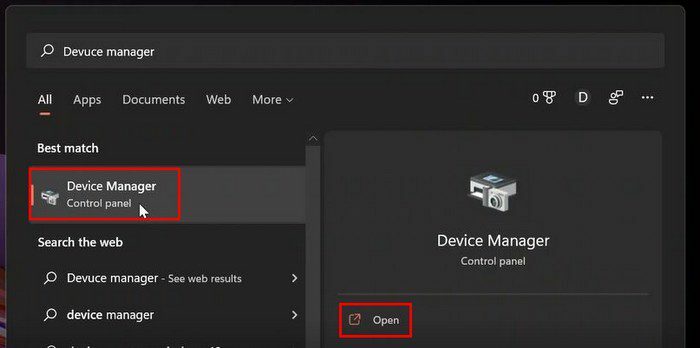
მას შემდეგ, რაც Device Manager-ში მოხვდებით, დააწკაპუნეთ ჩამოსაშლელ მენიუზე Bluetooth-ისთვის. ჩამოთვლილი ვარიანტებიდან დააწკაპუნეთ მაუსის მარჯვენა ღილაკით მოწყობილობაზე, რომლის გამორთვაც გსურთ. აირჩიეთ გამორთვა და არ დაგავიწყდეთ დააწკაპუნოთ OK, რათა შეინახოთ ცვლილებები.
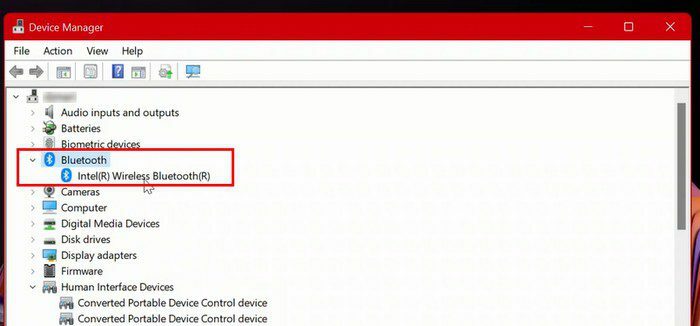
დასკვნა
Bluetooth არის ერთ-ერთი დამხმარე ტექნოლოგია, რომელიც აადვილებს ჩვენი მოწყობილობების გამოყენებას. Bluetooth ჩართვის სხვადასხვა გზა არსებობს. თუ რაიმე მიზეზით მისი ჩართვა გიჭირთ, არსებობს სხვადასხვა რჩევები, რომელთა გამოსწორებაც შეგიძლიათ. რამდენად ხშირად იყენებთ Bluetooth-ს? გააზიარეთ თქვენი მოსაზრებები ქვემოთ მოცემულ კომენტარებში და არ დაგავიწყდეთ სტატიის სხვებისთვის გაზიარება სოციალურ მედიაში.